Doživite iPhone SE 2020 kroz Appleovu AR kameru

iPhone SE 2020 možete pogledati kroz najdetaljniju AR kameru prema uputama u ovom članku. U njemu ćete saznati detalje dizajna iPhonea SE 2020.

iPhone Se 2020 je uređaj koji je u posljednje vrijeme izazvao veliku pozornost, posebice među obožavateljima Applea. Iako se dizajn ovog iPhonea SE 2 ne smatra revolucionarnim, identičan je prethodnim Appleovim modelima iPhonea s ekranom od 4,7 inča kao što su iPhone 6, 6s, 7 i posebno iPhone 8.
Ako držite iPhone 8 i iPhone SE 2020 u ruci i prekrijete Apple logo iza, korisnicima je vrlo teško razlikovati koji je iPhone 8, a koji iPhone SE 2020. Do sada znamo samo da su ova dva iPhone modeli razlikuju se po logotipu.jabuka iza.
Za iPhone 8 logo jabuke bit će bliže kameri, dok će za iPhone SE 2020 logo jabuke biti na sredini stražnje strane uređaja. Osim toga, svi iPhone SE 2020 imaju crnu prednju stranu, za razliku od žute i bijele verzije iPhonea 8, koje imaju bijelu prednju stranu. Kako biste saznali više o dizajnu iPhonea SE 2020, možete doživjeti iPhone SE 2020 kroz Appleovu AR kameru prema uputama u nastavku.
Kako prikazati iPhone SE 2020 na kameri putem AR tehnologije
Korak 1: Prvo pristupite poveznici iPhone SE 2020 AR tehnologije virtualne stvarnosti na ovoj poveznici . Zatim prijeđite prstom prema dolje dok ne vidite Use AR to see iPhone SE .
Odaberite iPhone SE 2 boju koju želite vidjeti i kliknite See iPhone SE in AR i pričekajte trenutak da vam Appleova AR kamera donese sliku iPhone SE 2020, ne zaboravite držati kameru na ravnoj površini.

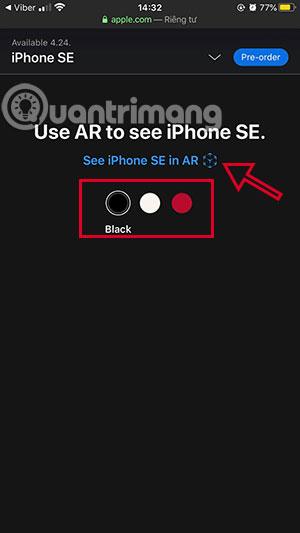
Korak 2: Sada ćete vidjeti iPhone SE 2020 u AR modu, možete dodirnuti zaslon da biste zarotirali iPhone ili zumirati svoj iPhone SE 2020. Ovo je kao da gledate 3D životinje na Googleu .
Osim toga, možete vidjeti iPhone SE 2020 kao objekt, kliknite na karticu Object da vidite iPhone u ovom formatu.


Korak 3: Ako želite promijeniti boju iPhonea, kliknite X u gornjem lijevom kutu i ponovno odaberite boju iPhonea koju želite.
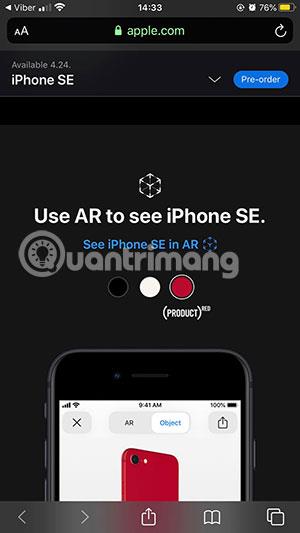

Iako ne možete dodirnuti ili koristiti iPhone SE 2020 putem ove Apple AR kamere. Ali kroz ovaj vodič također možete jasnije vidjeti razlikuje li se dizajn iPhonea SE 2020 od prethodnih 4,7-inčnih verzija iPhonea.
Vidi više:
iPhone SE 2020 možete pogledati kroz najdetaljniju AR kameru prema uputama u ovom članku. U njemu ćete saznati detalje dizajna iPhonea SE 2020.
Apple je upravo objavio iPhone SE 2022, donoseći puno uzbuđenja među iFanse. U isto vrijeme, pitate se treba li nadograditi iPhone SE 2020 na SE 2022?
Provjera zvuka je mala, ali vrlo korisna značajka na iPhone telefonima.
Aplikacija Fotografije na iPhoneu ima značajku uspomena koja stvara zbirke fotografija i videozapisa s glazbom poput filma.
Apple Music iznimno je narastao otkako je prvi put lansiran 2015. Do danas je to druga najveća svjetska platforma za streaming glazbe koja se plaća nakon Spotifyja. Osim glazbenih albuma, Apple Music također je dom tisućama glazbenih videa, 24/7 radio postaja i mnogih drugih usluga.
Ako želite pozadinsku glazbu u svojim videozapisima, ili točnije, snimite pjesmu koja svira kao pozadinsku glazbu za video, postoji izuzetno jednostavno rješenje.
Iako iPhone uključuje ugrađenu aplikaciju Vrijeme, ponekad ne pruža dovoljno detaljnih podataka. Ako želite nešto dodati, postoji mnogo opcija u App Storeu.
Osim dijeljenja fotografija iz albuma, korisnici mogu dodavati fotografije u zajedničke albume na iPhoneu. Možete automatski dodavati fotografije u dijeljene albume bez ponovnog rada iz albuma.
Postoje dva brža i jednostavnija načina za postavljanje odbrojavanja/tajmera na vašem Apple uređaju.
App Store sadrži tisuće sjajnih aplikacija koje još niste isprobali. Uobičajeni pojmovi za pretraživanje možda neće biti korisni ako želite otkriti jedinstvene aplikacije, a nije zabavno upustiti se u beskrajno listanje s nasumičnim ključnim riječima.
Blur Video je aplikacija koja zamućuje scene ili bilo koji sadržaj koji želite na svom telefonu kako biste nam pomogli da dobijemo sliku koja nam se sviđa.
Ovaj članak će vas uputiti kako instalirati Google Chrome kao zadani preglednik na iOS 14.










